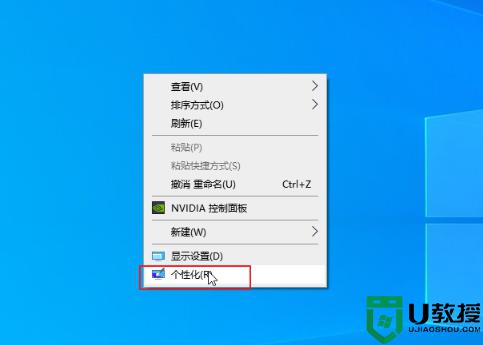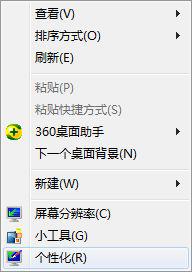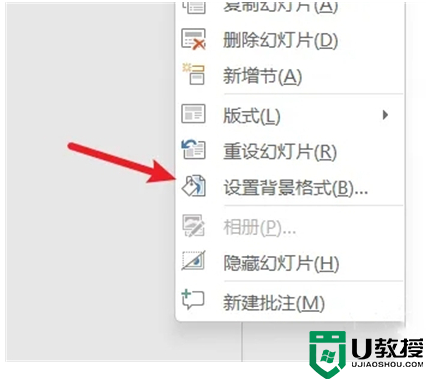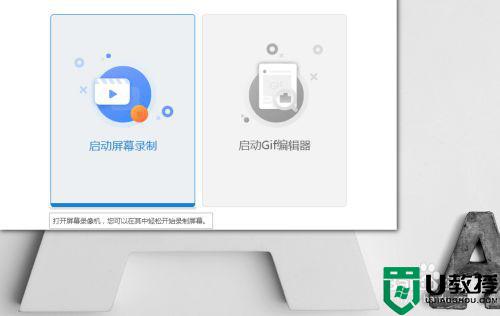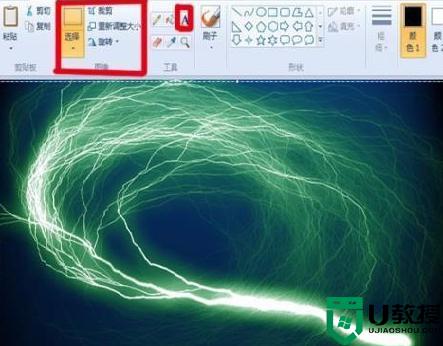电脑换壁纸怎么换自己喜欢的 电脑怎么导入自己喜欢的壁纸

工具/原料
系统版本:windows10
品牌型号:联想拯救者
电脑换壁纸怎么换自己喜欢的
1、更换电脑桌面壁纸,到电脑桌面,然后在空白处点击鼠标右键,然后选择其中的"个性化";
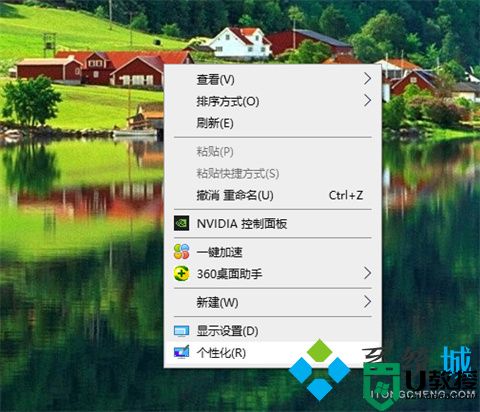
2、然后就会切换至"设置"界面,可以看到在该页面的最上面一个是"背景",也就是桌面壁纸了;
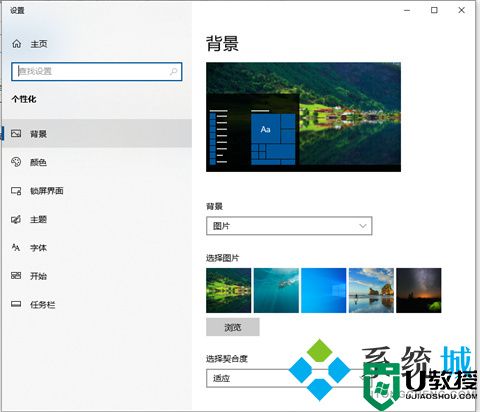
3、该选项对应的右侧栏,能够看到"选择图片",这里面就是系统自带的几幅图纸,点击选择以后,就可以将其设置成桌面背景了,如图;此外还可以调整壁纸和桌面的切合度;
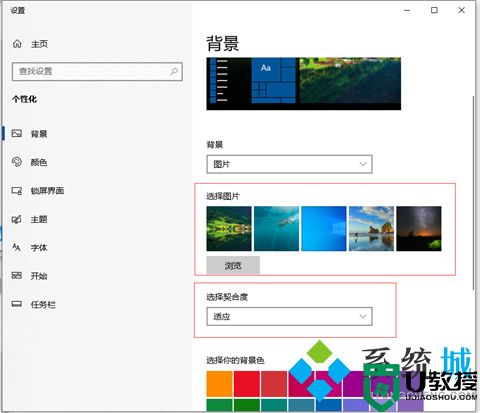
4、我们还可以将网络上的自己搜集的图片下载到电脑,然后在刚才的设置页面了找到"浏览"这一项,然后就可以选择电脑硬盘里的任何一张图片作为壁纸了。
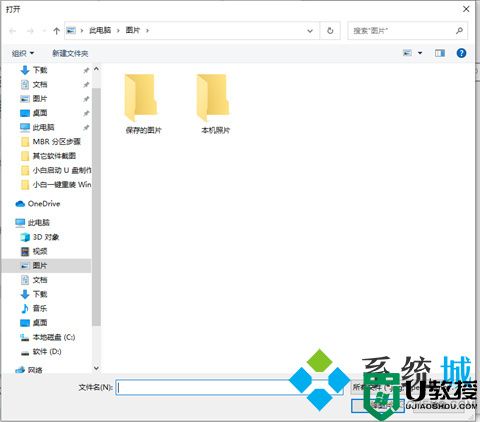
总结:
1、更换电脑桌面壁纸,到电脑桌面,然后在空白处点击鼠标右键,然后选择其中的"个性化";
2、然后就会切换至"设置"界面,可以看到在该页面的最上面一个是"背景",也就是桌面壁纸了;
3、该选项对应的右侧栏,能够看到"选择图片",这里面就是系统自带的几幅图纸,点击选择以后,就可以将其设置成桌面背景了,此外还可以调整壁纸和桌面的切合度;
4、我们还可以将网络上的自己搜集的图片下载到电脑,然后在刚才的设置页面了找到"浏览"这一项,然后就可以选择电脑硬盘里的任何一张图片作为壁纸了。
以上的全部内容就是系统城为大家提供的电脑换壁纸怎么换自己喜欢的的具体操作方法介绍啦~希望对大家有帮助~系统城感谢您的阅读!